有些在闪电音频剪辑软件时,想给音频添加淡入淡出效果,但又不晓得相关的操作,那么话说闪电音频剪辑软件如何给音频添加淡入淡出效果呢?下面小编就分享闪电音频剪辑软件给音频添加淡入淡出效果的图文教程。
打开闪电音频剪辑软件,点击“添加文件”或者直接将音频文件拖拽到软件中,在这点击“播放”按钮。其中,绿色实线为当前播放位置,蓝色实线为当前选中位置。
根据需要,选择一段需要加入特效的段落。在右下角,选择需要加入的特效,如淡入或淡出。其中,为了达到更好的效果,时间上建议选取5-10s.
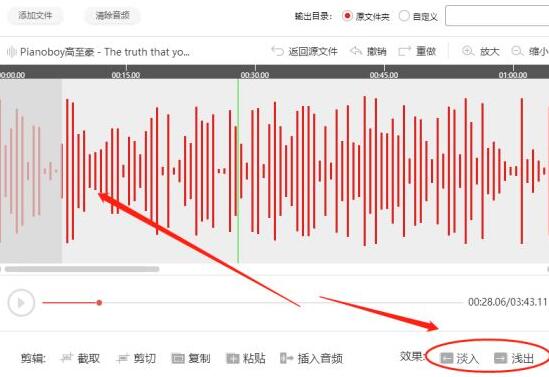
作为参考,这里给音频开头位置加入淡入效果,音频结尾加入淡出效果。加入特效后,点击“播放”可预览当前效果。

软件默认的文件保存位置为原文件夹,勾选“自定义”按钮可任意切换位置,最后点击“导出”就可以了。












































































